كيفية فتح مربع الحوار ملف بسرعة لإدراج مرفق في Outlook؟
عندما نحتاج إلى إدراج مرفق في البريد الإلكتروني الذي نكتبه، عادةً ما نحتاج إلى النقر فوق إدراج > إرفاق ملف > تصفح هذا الكمبيوتر لفتح مربع حوار إدراج الملف، ثم العثور على الملف وإدراجه. في هذا البرنامج التعليمي، نقدم رمزين VBA لمساعدتك على فتح مربع حوار إدراج الملف بسهولة بنقرة واحدة فقط.
افتح مربع الحوار ملف بسرعة لإدراج مرفق باستخدام VBA
يمكن للرموز VBA التالية تحقيق ذلك:
رمز VBA 1: فتح مجلد المستندات الافتراضي على جهازك
رمز VBA 2: فتح المجلد المحدد على جهازك
يرجى اتباع الخطوات التالية للقيام بذلك.
1. قم بتشغيل Outlook الخاص بك، واضغط على مفتاح Alt + F11 لفتح نافذة Microsoft Visual Basic for Applications.
2. في نافذة Microsoft Visual Basic for Applications، انقر فوق أدوات > مراجع، ثم قم بتحديد خانة Microsoft Scripting Runtime في مربع الحوار مراجع – Project1.
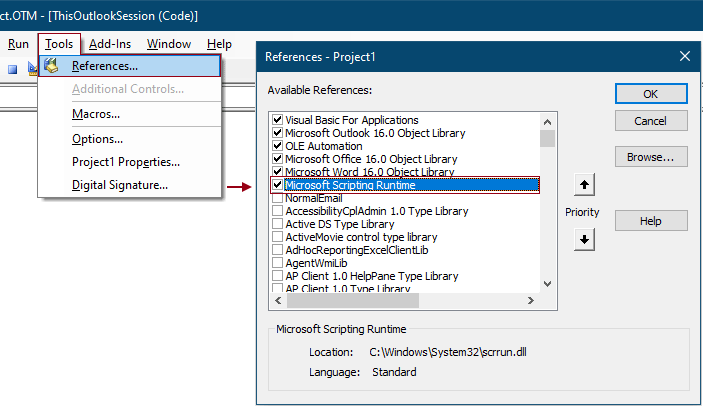
3. انقر فوق إدراج > وحدة. ثم قم بنسخ أحد الرموز VBA التالية إلى نافذة الوحدة.
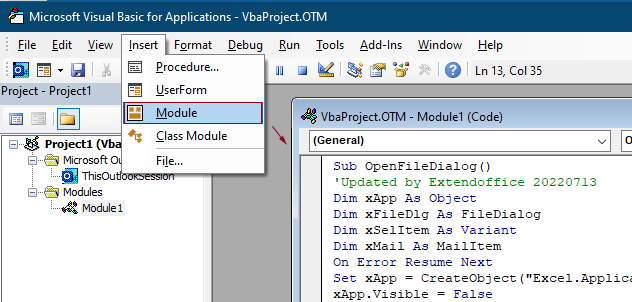
رمز VBA 1: فتح مجلد المستندات الافتراضي على جهازك
Sub OpenFileDialog()
'Updated by Extendoffice 20220713
Dim xApp As Object
Dim xFileDlg As FileDialog
Dim xSelItem As Variant
Dim xMail As MailItem
On Error Resume Next
Set xApp = CreateObject("Excel.Application")
xApp.Visible = False
Set xFileDlg = xApp.Application.FileDialog(msoFileDialogFilePicker)
xFileDlg.AllowMultiSelect = True
If xFileDlg.Show = 0 Then Exit Sub
Set xMail = Application.ActiveInspector.currentItem
For Each xSelItem In xFileDlg.SelectedItems
xMail.Attachments.Add xSelItem
Next
xApp.Quit
Set xFileDlg = Nothing
Set xApp = Nothing
End Subرمز VBA 2: فتح المجلد المحدد على جهازك
Sub OpenCertianFolderDialog()
'Updated by Extendoffice 20220713
Dim xApp As Object
Dim xFileDlg As FileDialog
Dim xSelItem As Variant
Dim xMail As MailItem
On Error Resume Next
Set xApp = CreateObject("Excel.Application")
xApp.Visible = False
Set xFileDlg = xApp.Application.FileDialog(msoFileDialogFilePicker)
xFileDlg.InitialFileName = "C:\Users\Win10x64Test\Desktop\save attachments\" 'Specify the path to the folder you want to open
xFileDlg.AllowMultiSelect = True
If xFileDlg.Show = 0 Then GoTo L1
Set xMail = Application.ActiveInspector.CurrentItem
For Each xSelItem In xFileDlg.SelectedItems
xMail.Attachments.Add xSelItem
Next
L1:
xApp.Quit
Set xFileDlg = Nothing
Set xApp = Nothing
End Subملاحظات:
xFileDlg.InitialFileName = "C:\Users\Win10x64Test\Desktop\save attachments\"
ثم سيتم فتح المجلد المحدد في كل مرة تقوم فيها بتشغيل هذا الرمز.
4. اضغط على مفتاح Alt + Q لإغلاق نافذة Microsoft Visual Basic for Applications.
الآن تحتاج إلى زر لتشغيل الماكرو.
5. انقر فوق الصفحة الرئيسية > إنشاء بريد إلكتروني جديد لإنشاء بريد إلكتروني جديد. في نافذة الرسالة، انقر فوق تخصيص شريط أدوات الوصول السريع > المزيد من الأوامر.
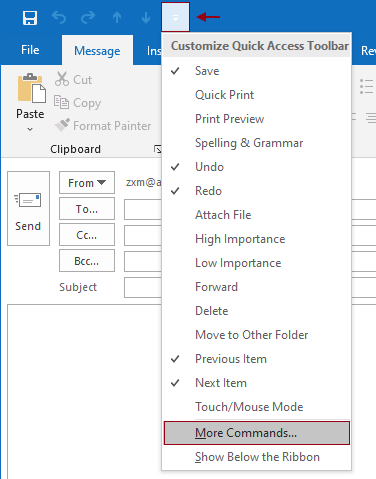
6. في مربع الحوار خيارات Outlook، تحتاج إلى تكوين ما يلي.
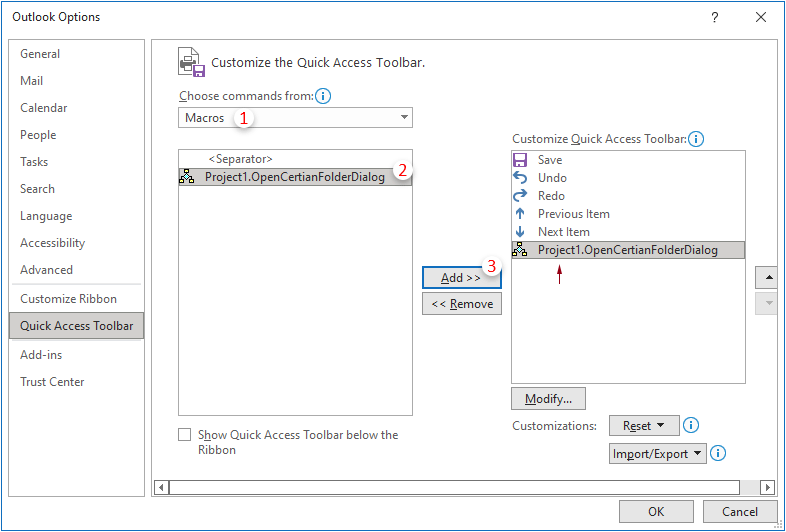
7. احتفظ بالنص البرمجي محددًا في الصندوق الأيمن، ثم انقر فوق الزر تعديل. في مربع الحوار تعديل الزر، قم بتعيين زر جديد للنص البرمجي وانقر فوق موافق.
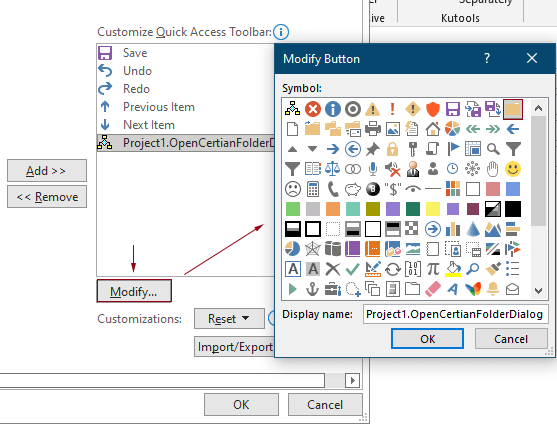
8. انقر فوق موافق في مربع الحوار خيارات Outlook لحفظ التغييرات.
9. يتم إضافة الزر الذي حددته في الخطوة 7 إلى شريط أدوات الوصول السريع. عند كتابة بريد إلكتروني، إذا كنت تريد إدراج مرفق، يمكنك فقط النقر فوق هذا الزر لفتح المجلد وتحديد الملف الذي تحتاج إلى إدراجه.
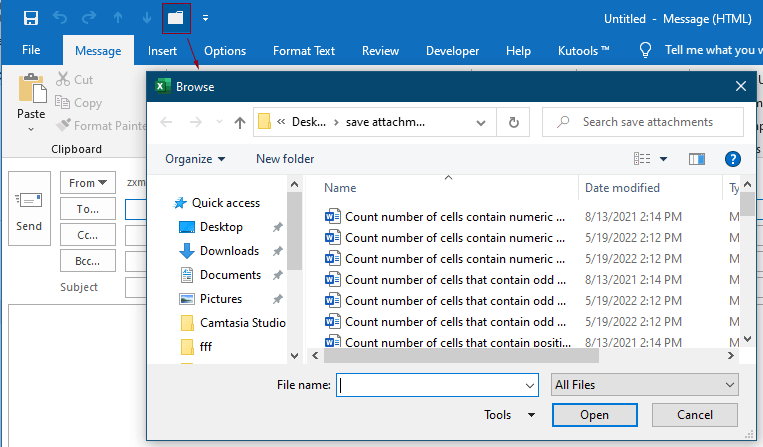
أفضل أدوات تعزيز الإنتاجية في المكتب
خبر عاجل: Kutools لـ Outlook يطلق إصدارًا مجانيًا!
جرب الإصدار الجديد كليًا من Kutools لـ Outlook مع أكثر من100 ميزة مذهلة! انقر لتنزيل الآن!
📧 أتمتة البريد الإلكتروني: الرد التلقائي (متوفر لـ POP وIMAP) / جدولة إرسال البريد الإلكتروني / نسخة تلقائية/مخفية بناءً على القاعدة عند إرسال البريد / التحويل التلقائي (قاعدة متقدمة) / إضافة التحية تلقائيًا / تقسيم تلقائي لرسائل البريد الإلكتروني متعددة المستلمين إلى رسائل فردية ...
📨 إدارة البريد الإلكتروني: استدعاء البريد الإلكتروني / حظر رسائل التصيد بناءً على الموضوعات أو أخرى / حذف البريد الإلكتروني المكرر / البحث المتقدم / تنظيم المجلدات ...
📁 إعدادات المرفقات الاحترافية: حفظ دفعة / فصل دفعة / ضغط دفعة / حفظ تلقائي / تفصيل تلقائي / ضغط تلقائي ...
🌟 جمالية الواجهة: 😊 المزيد من الرموز التعبيرية الجميلة والرائعة / تذكيرك عند وصول رسائل البريد الهامة / تصغير Outlook بدلًا من الإغلاق ...
👍 ميزات بنقرة واحدة: الرد على الجميع مع المرفقات / البريد الإلكتروني المضاد للتصيد / 🕘 عرض المنطقة الزمنية للمرسل ...
👩🏼🤝👩🏻 جهات الاتصال والتقويم: إضافة دفعة لجهات الاتصال من البريد الإلكتروني المحدد / تقسيم مجموعة جهات الاتصال إلى مجموعات فردية / إزالة تذكير عيد الميلاد ...
استخدم Kutools بلغتك المفضلة – يدعم الإنجليزية والإسبانية والألمانية والفرنسية والصينية وأكثر من40 لغة أخرى!
افتح Kutools لـ Outlook فورًا بنقرة واحدة. لا تنتظر، قم بالتنزيل الآن وارتقِ بإنتاجيتك!


🚀 تنزيل بنقرة واحدة — احصل على جميع إضافات Office
موصى به بقوة: Kutools لـ Office (خمسة في واحد)
بنقرة واحدة يمكنك تنزيل خمسة برامج تثبيت مرة واحدة — Kutools لـ Excel وOutlook وWord وPowerPoint وOffice Tab Pro. انقر لتنزيل الآن!
- ✅ سهولة بنقرة واحدة: قم بتنزيل جميع حزم التثبيت الخمسة دفعة واحدة.
- 🚀 جاهز لأي مهمة في Office: ثبّت الإضافات التي تحتاجها وقتما تشاء.
- 🧰 يتضمن: Kutools لـ Excel / Kutools لـ Outlook / Kutools لـ Word / Office Tab Pro / Kutools لـ PowerPoint